Đối với Word 2007
Các bạn nhấn vào biểu tượng Office sau đó chọn Print, tiếp theo chọn Print Preview:
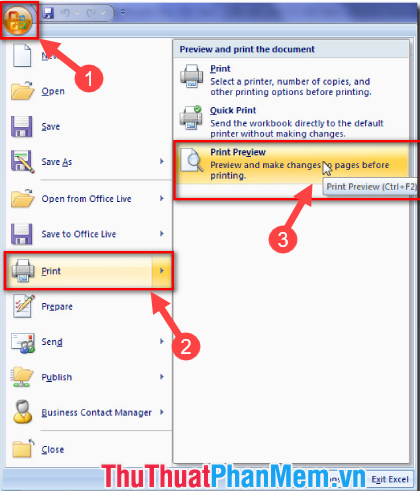 |
Khi muốn thoát giao diện xem trước khi in các bạn nhấn Close Print Preview:
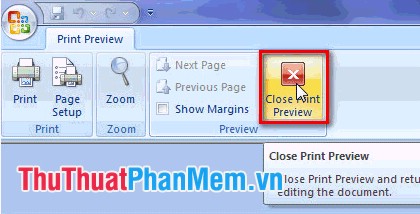 |
Đối với Word 2010
Các bạn chọn File -> Print thì ngay lập tức giao diện xem trước khi in sẽ xuất hiện bên phải cửa sổ Word:
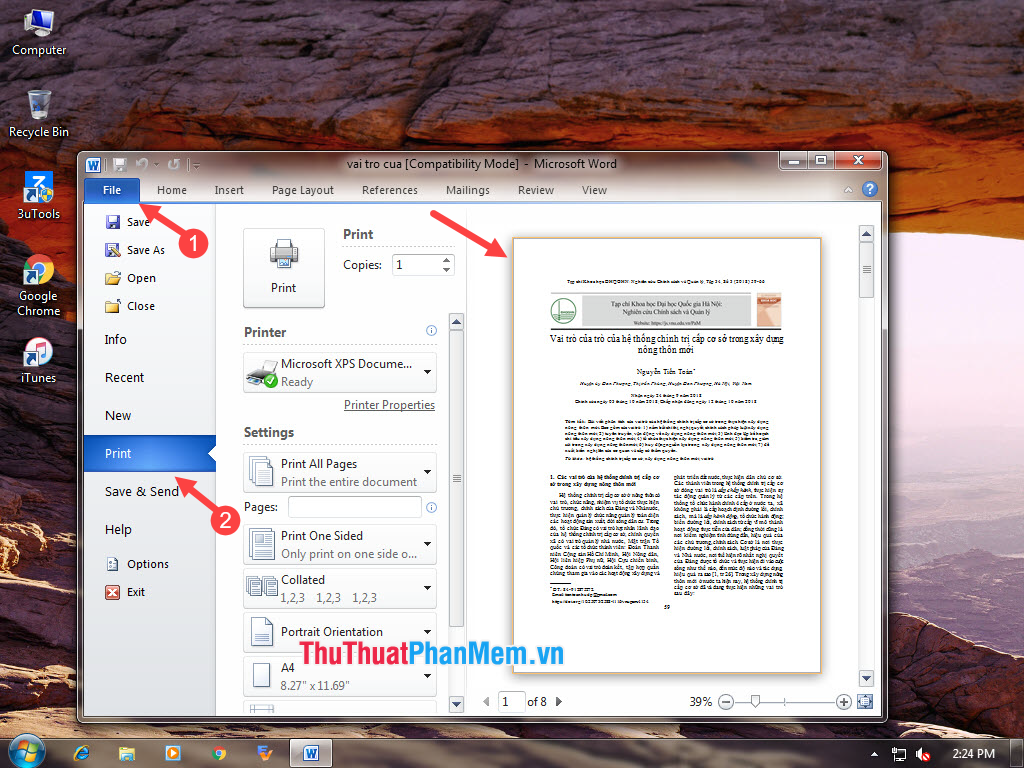 |
Đối với Word 2013, 2016 trở đi
Các bạn chọn File -> Print:
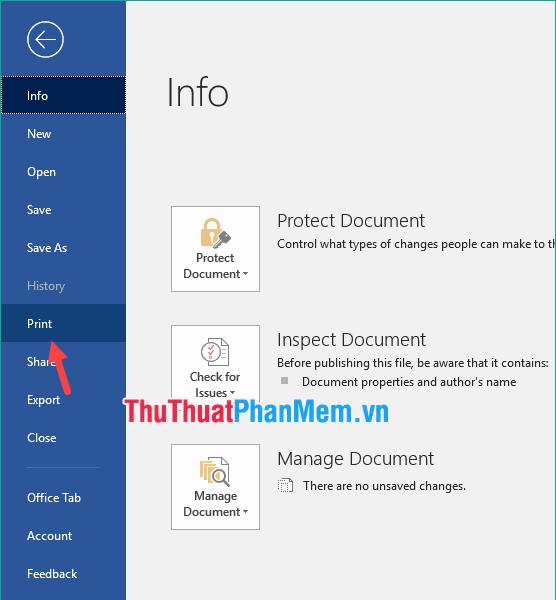 |
Lúc này giao diện xem trước khi in sẽ hiện ngay bên phải của cửa sổ word:
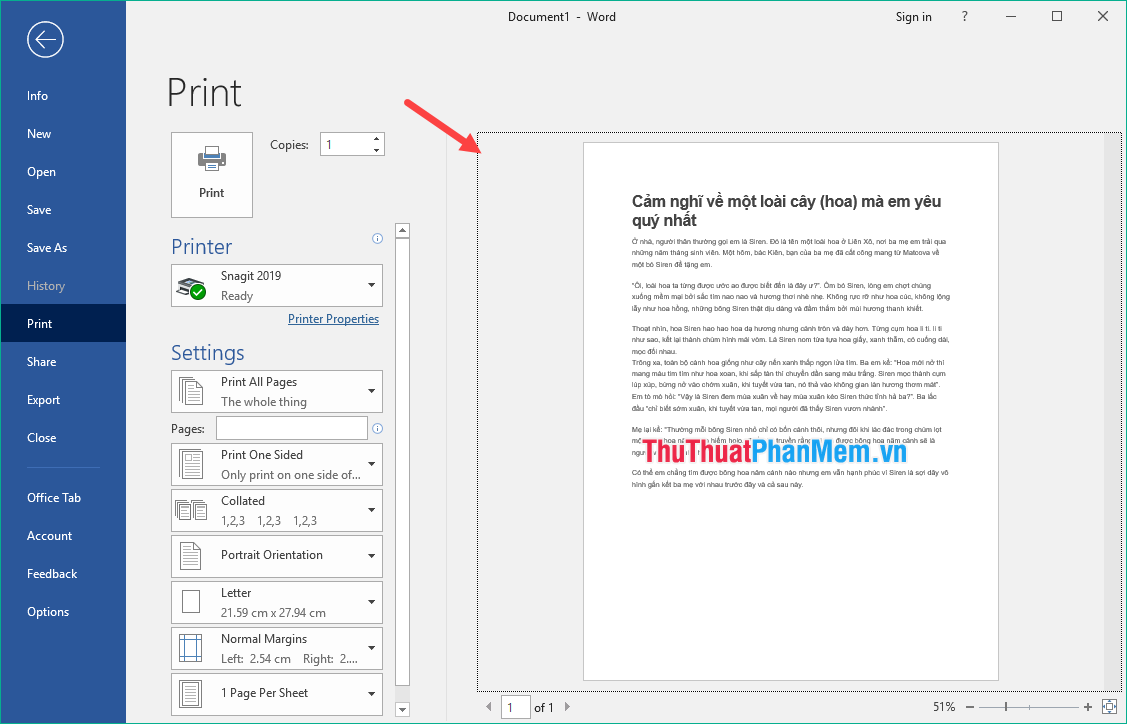 |
Cảm ơn các bạn đã theo dõi bài viết!















